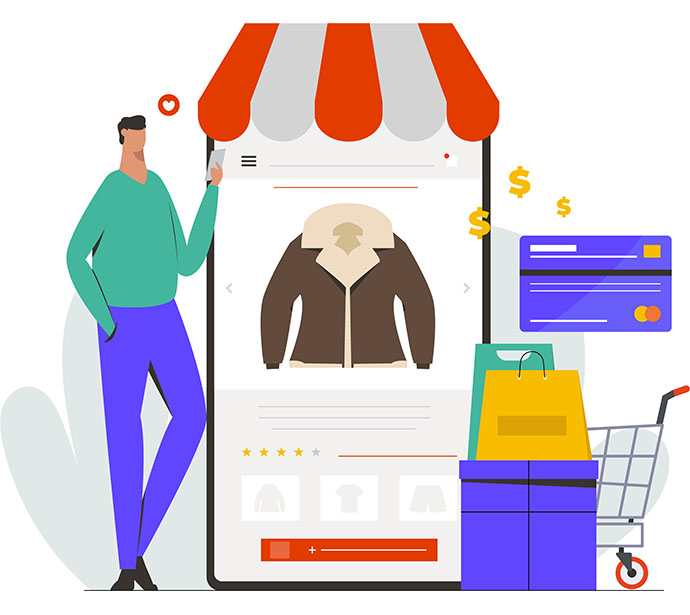
کلیه کاربران به راحتی میتوانند پس از ایجاد حساب کاربری مخصوص طراحان (همکاران)، اقدام به ایجاد فروشگاه نمایند. در ادامه این مراحل را با یکدیگر به پیش میبریم.
۱. ساخت اکانت مخصوص طراحان (همکاران)
با مراجعه به صفحه ثبتنام مخصوص طراحان میتوانید با وارد نمودن مشخصات خود اقدام به ایجاد اکانت نمایید. (اگر در حال ایجاد فروشگاه برای شرکت میباشید بایستی نوع اکانت را بر روی «حقوقی» قرار دهید)
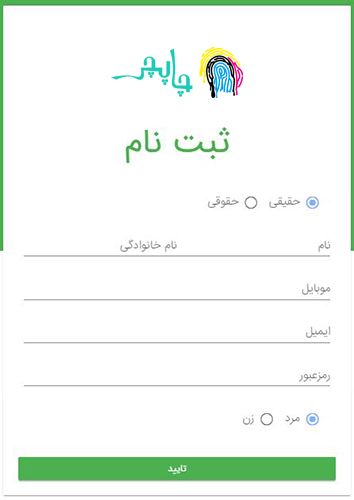
۲. تایید اکانت
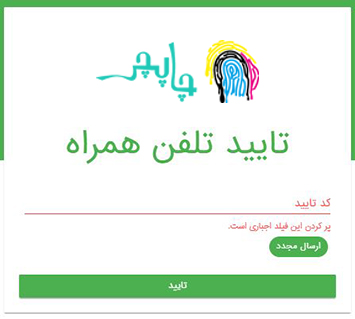
۳. ایجاد فروشگاه
بله، به همین راحتی با طی دو مرحله بالا قابلیت آن را خواهید داشت تا فروشگاه اختصاصی خود را راهاندازی نمایید. پس از ورود به پنل کاربری میتوانید از داشبورد خود یا منوی کاربری گزینه «ایجاد فروشگاه جدید» را انتخاب کنید.
۴. ورود اطلاعات اولیه فروشگاه
پس از این که گزینه «ایجاد فروشگاه جدید» را انتخاب نمودید صفحه ورود اطلاعات اولیه فروشگاه برایتان ظاهر میشود. کلیه اطلاعاتی که در این مرحله وارد مینمایید بعدها از «منوی سمت راست، فروشگاهها، مدیریت فروشگاهها» قابل ویرایش میباشد، حتی آدرس سایت! پس در این مرحله زیاد نگران اطلاعاتی که وارد مینمایید نباشید.
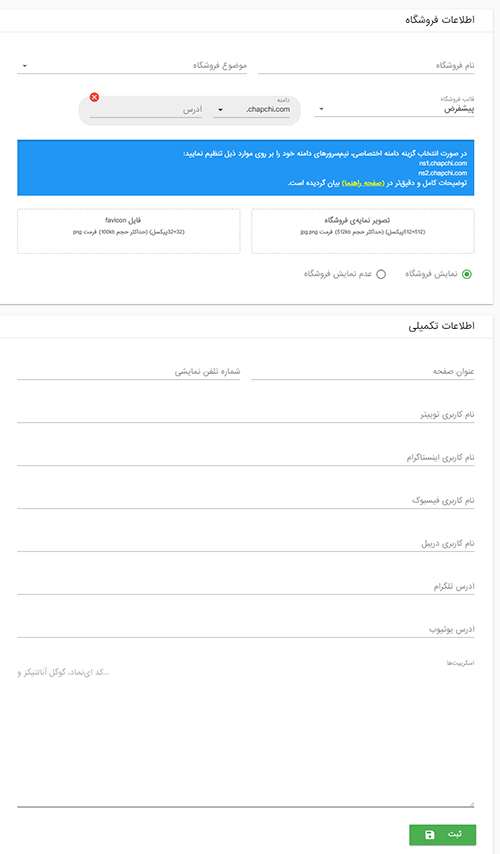
بخش اطلاعات فروشگاه
۱. نام فروشگاه: نامی است که در پنل شما نمایش داده میشود تا در بخشهای مربوطه مانند افزودن طرح یا ... بتوانید فروشگاهتان را انتخاب نمایید.
۲. موضوع فروشگاه: این فیلد مربوط به دستهبندیهایی است که ما در چاپچی انجام میدهیم و اطلاعاتی نیست که در فروشگاه شما نمایش داده شود.
۳. قالب فروشگاه: از این قسمت میتوانید ظاهر نمایش فروشگاه خود را انتخاب نمایید.
۴. دامنه: در این قسمت میتوانید دامنهای که فروشگاهتان از آن قابل دسترس خواهد بود را مشخص نمایید. اگر دامنهای از قبل در اختیار دارید میتوانید آن را وارد نمایید. اگر قصد گرفتن دامنهای جهت برند شخصی خودتان دارید راهنمای کاملی در این مطلب جهت انتخاب نام دامنه و نحوه خرید و اتصال دامنه نوشته شده است. اگر به هر دلیلی تمایل ندارید دامنهای خریداری و استفاده نمایید میتوانید به رایگان یکی از زیردامنههای چاپچی را انتخاب و فروشگاه خود را در این آدرس راهاندازی نمایید.
نگران نباشید، کلیه تنظیماتی که در حال مرور آن هستیم، از جمله نام دامنه، بعدها قابل تغییر هستند و حتی میتوانید فروشگاه خود را از حالت زیردامنه چاپچی به دامنه اختصاصی تبدیل نمایید (نکته: امکان درگاه اختصاصی تنها در صورتی ارائه میگردد که در حال استفاده از دامنه اختصاصی خود باشید. در صورت راهاندازی فروشگاه خود در یکی از زیردامنههای چاپچی، سود حاصل از فروش در پنل شما اعتبار میگردد و پس از درخواست تسویه حساب به حساب شما واریز خواهد گردید.).
۵. تصویر نمایه فروشگاه: در این قسمت بایستی یک تصویر مربعی ۵۱۲×۵۱۲ پیکسل با فُرمت png. یا jpg. آپلود نمایید. این تصویر تنها در مدیریت فروشگاه و بعضی عملیات سیستمی نمایش داده میشود و ارتباطی با نمایش لوگوی وبسایت یا قالب فروشگاه ندارد.
۶. فایل favicon: در این قسمت بایستی یک تصویر مربعی ۳۲×۳۲ پیکسل با فُرمت png. آپلود نمایید. تصویر favicon همان طرح گرافیکیای است که در تبهای مرورگر اینترنت به کاربرانتان نمایش داده میشود.
۷. نمایش / عدم نمایش فروشگاه: در صورتی که تمایل ندارید وبسایتتان در حال حاضر بر روی اینترنت در دسترس دیگران قرار گیرد میتوانید از گزینه عدم نمایش فروشگاه استفاده نمایید و هر زمان که آماده به کار بودید گزینه نمایش فروشگاه را انتخاب نمایید.
بخش اطلاعات تکمیلی
۱. عنوان صفحه: نامی است که در تب مرورگر اینترنت به کاربرانتان نمایش داده میشود.
۲. شماره تلفن نمایشی: اگر این قسمت را تکمیل نمایید شماره تماستان در فوتر وبسایت (قسمت پایین وبسایت) جهت تماس کاربرانتان نمایش داده میشود.
۳. نامهای کاربری در شبکههای اجتماعی: چندین فیلد جهت ارائه نامهای کاربری در شبکههای اجتماعی مختلف از جمله توییتر، اینستاگرام، فیسبوک، دریبل، تلگرام و یوتیوب قرار داده شده است. در صورت تکمیل هر یک از این فیلدها، آیکون مربوطه در وبسایت شما با لینک به اکانتتان نمایش داده خواهد شد.
توجه داشته باشید که در صورت وارد کردن نام کاربری اینستاگرامی که به صورت پابلیک است، در قالب پیشفرض در قسمت فوتر وبسایت، آخرین پستهای اینستاگرام به صورت اتوماتیک فراخوانی و نمایش داده خواهد شد.
۴. اسکریپتها: اگر بخواهید از اسکریپتهای خاص جاوااسکریپت استفاده نمایید میتوانید کد مربوطه را در این قسمت قرار دهید. مانند کد اینماد، گوگل آنالیتیکز و ...
تمام!
پس از ذخیره نمودن اطلاعات بالا، فروشگاه شما آماده استفاده خواهد بود. پس از ذخیره اطلاعات به صورت اتوماتیک به صفحه تنظیمات پیشرفته فروشگاه خود وارد میشوید. در تنظیمات پیشرفته میتوانید کارهای بیشتری همانند تعریف واترمارک برای طرحها و موکاپها، درج لوگوی فروشگاه در تنظیمات قالب، تعریف درگاه پرداخت اختصاصی، تنظیم مشخصات فرستنده برای لیبل پستی، تنظیمات مربوط به دستهبندی طرحها، تعریف صفحات اضافه (مانند درباره ما، تماس با ما و ...) و همچنین دریافت اطلاعات مربوط به مشتریانتان را انجام دهید. در صورت تمایل به اطلاعات بیشتر میتوانید مطلب جزئیات تنظیمات فروشگاههای اختصاصی را مطالعه فرمایید.

